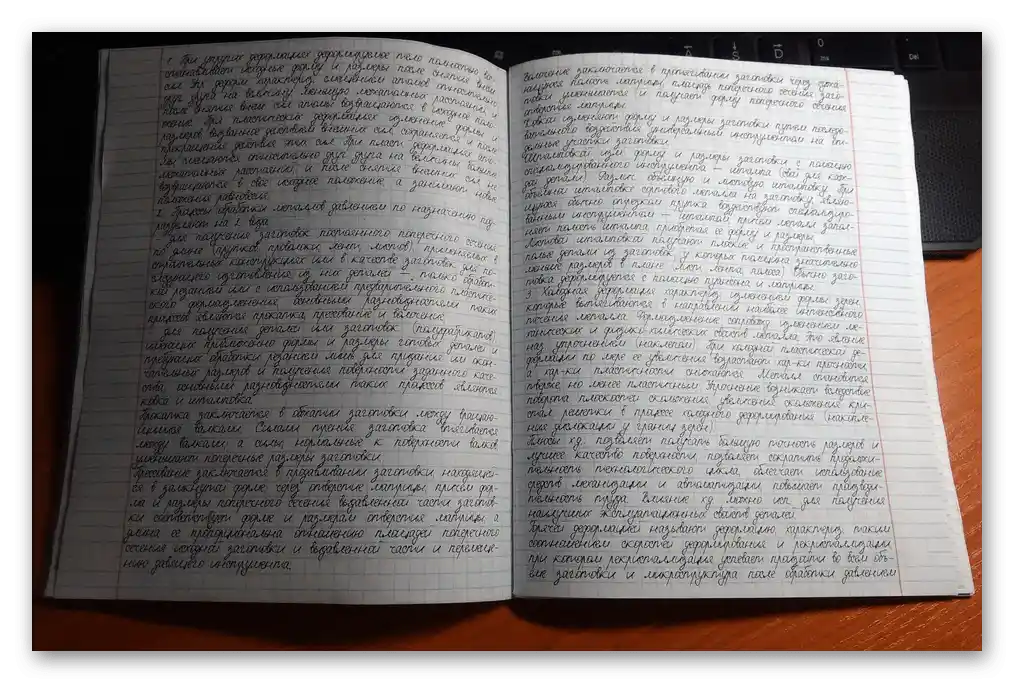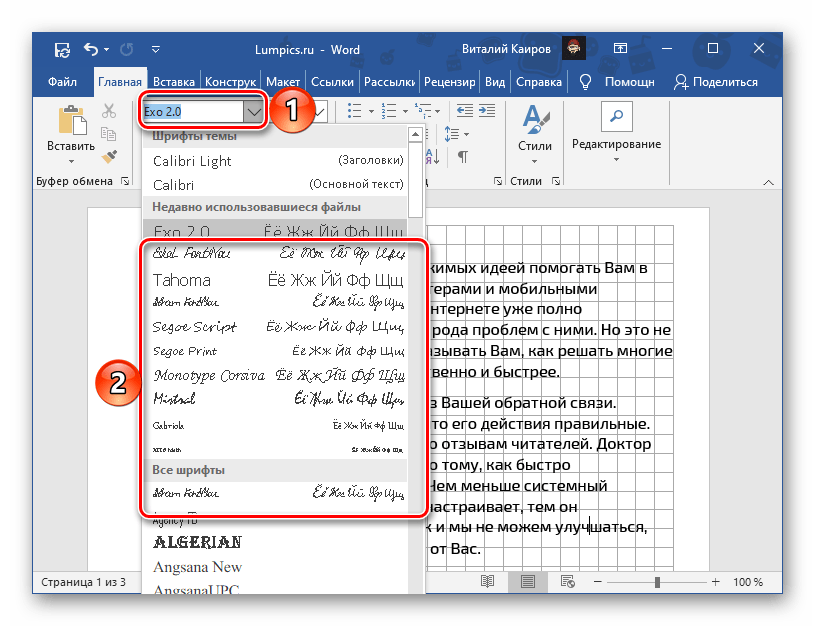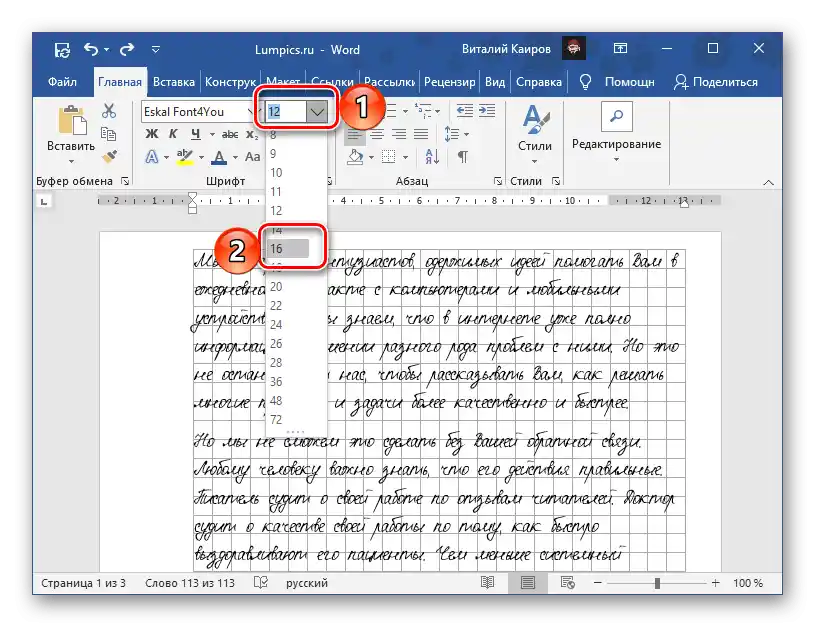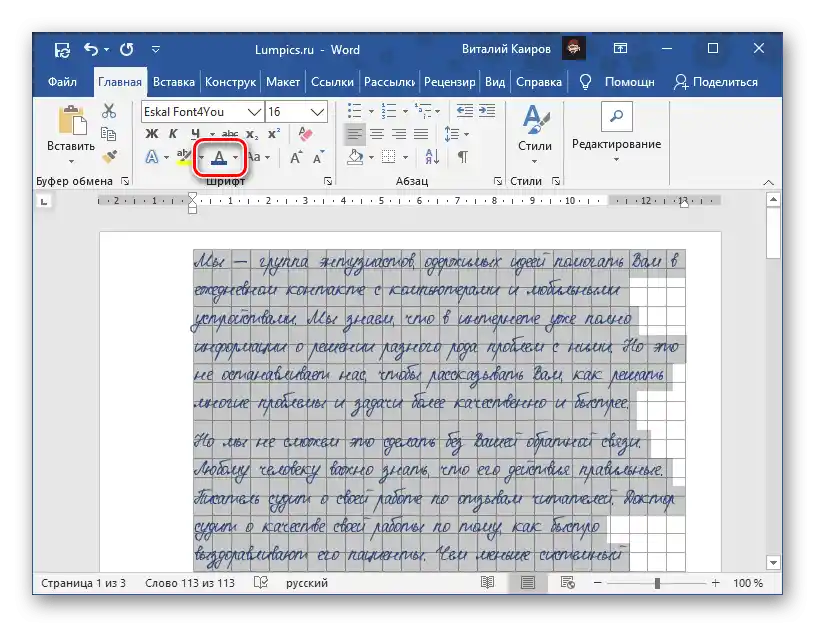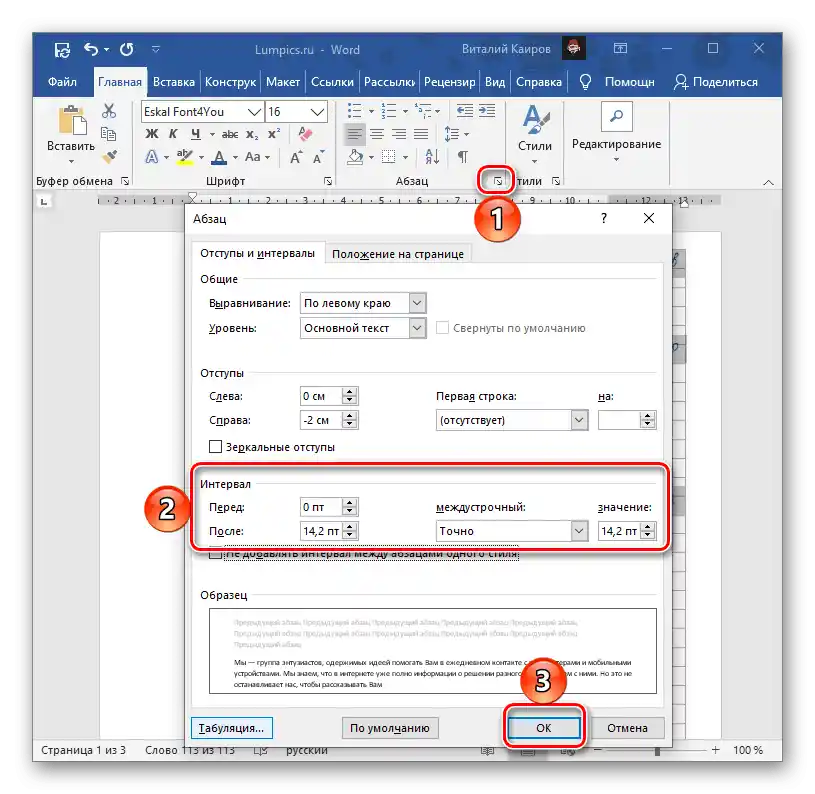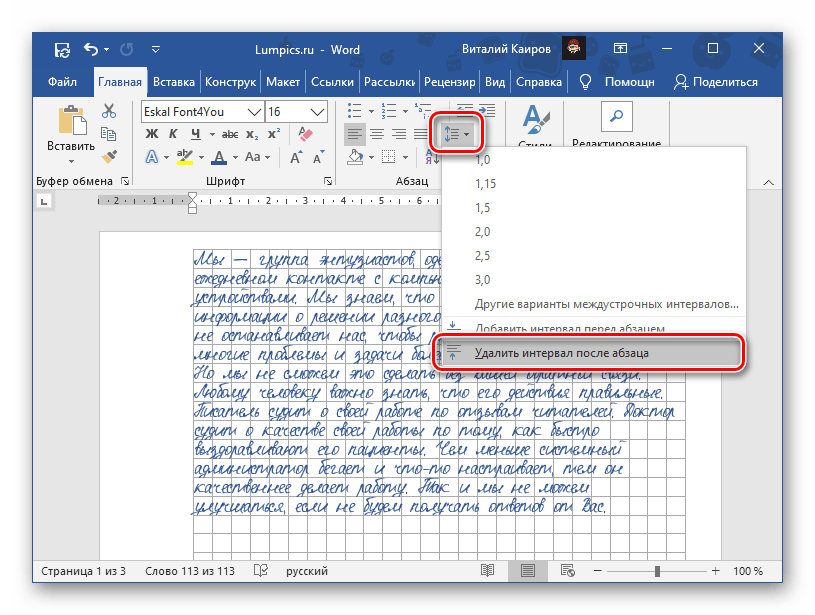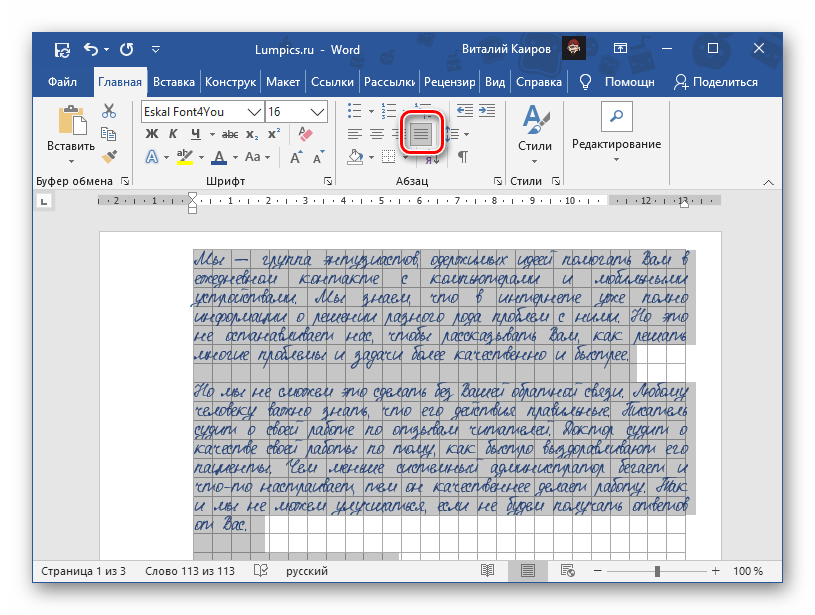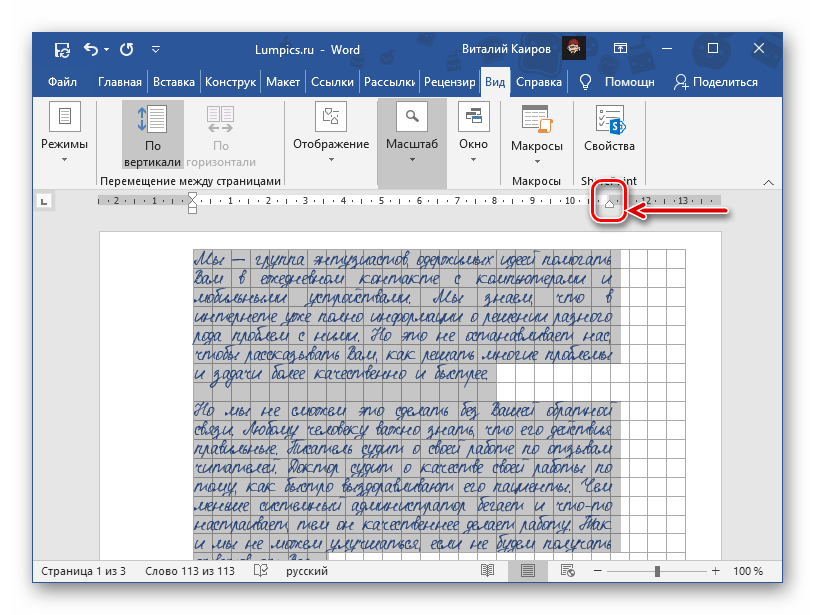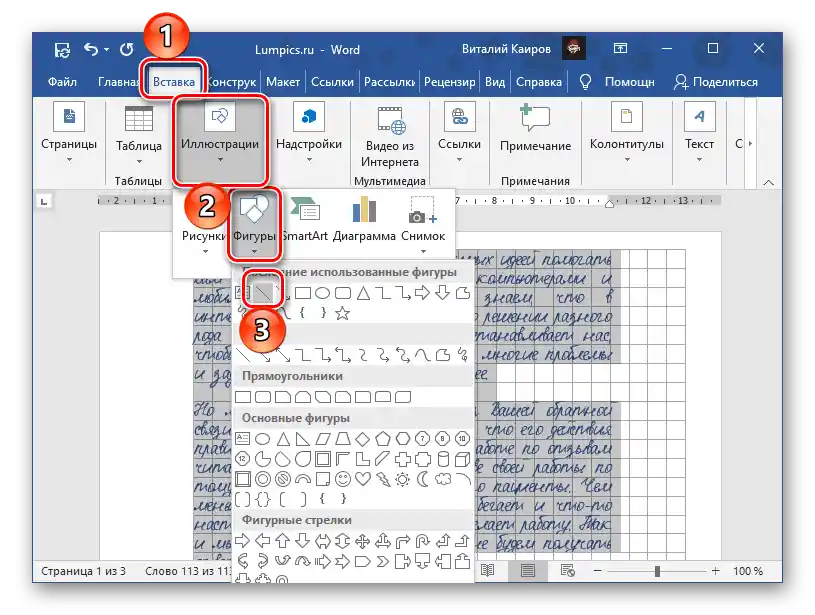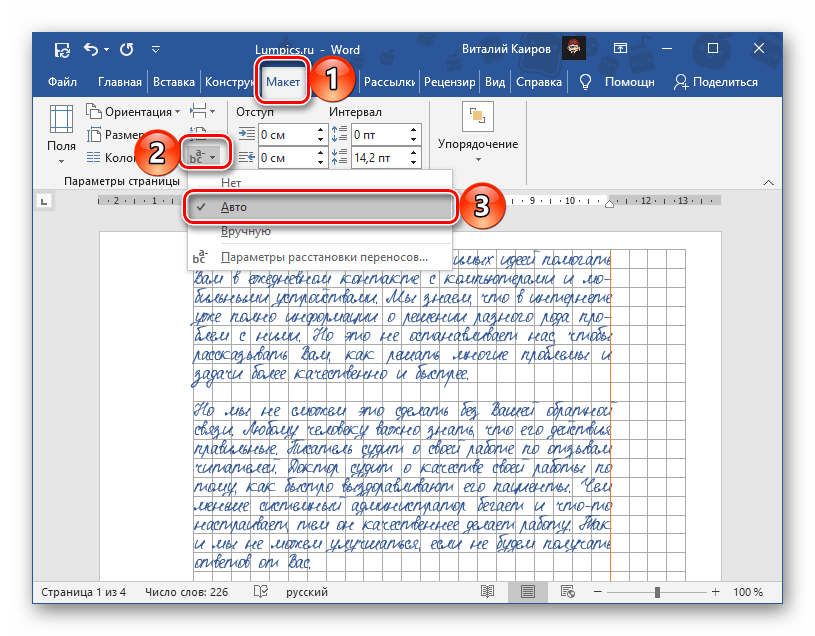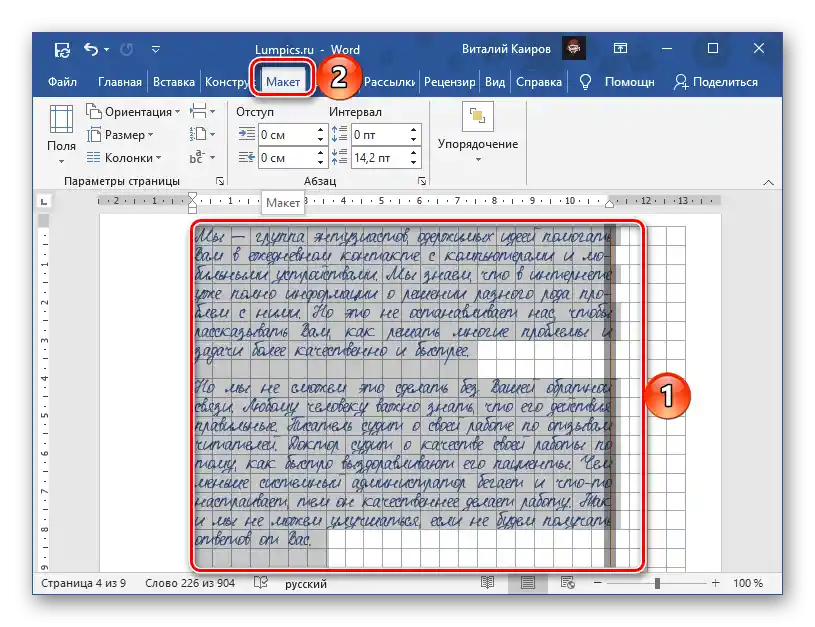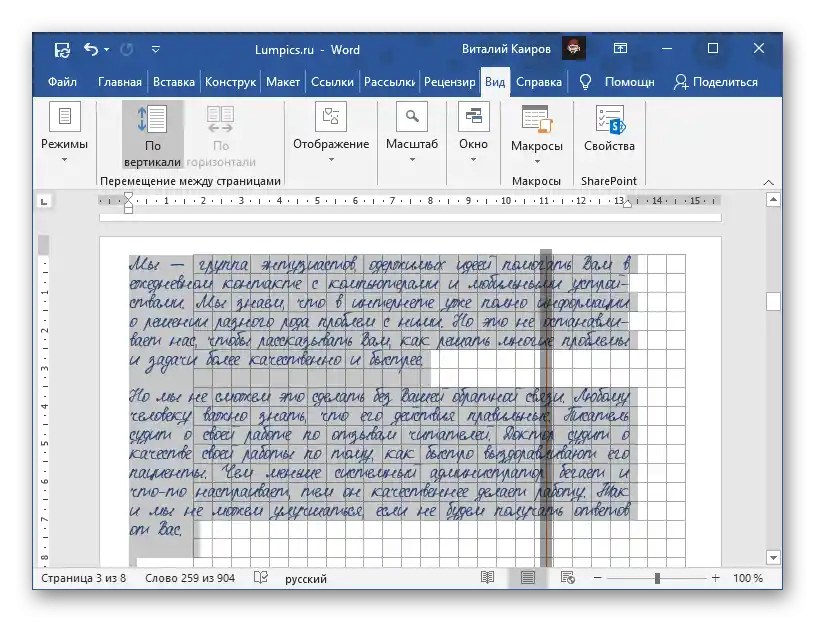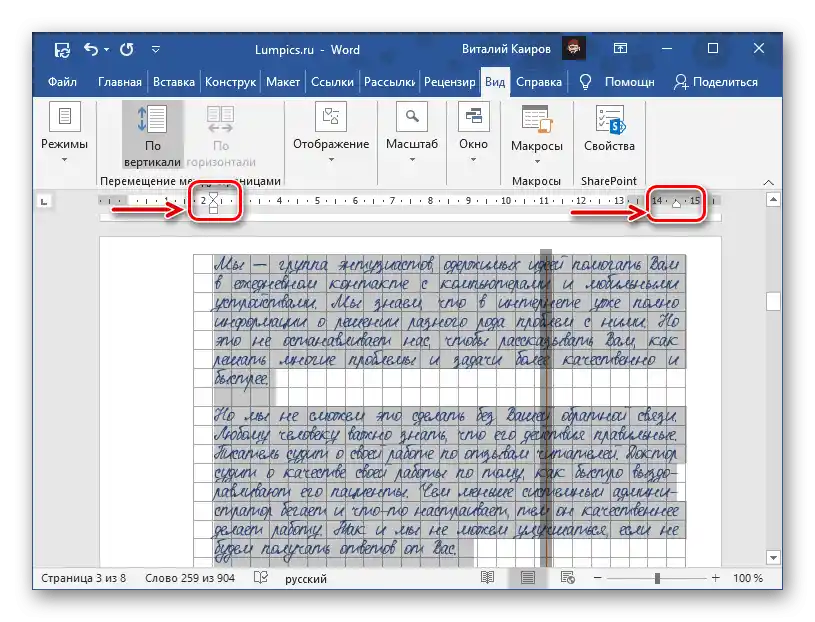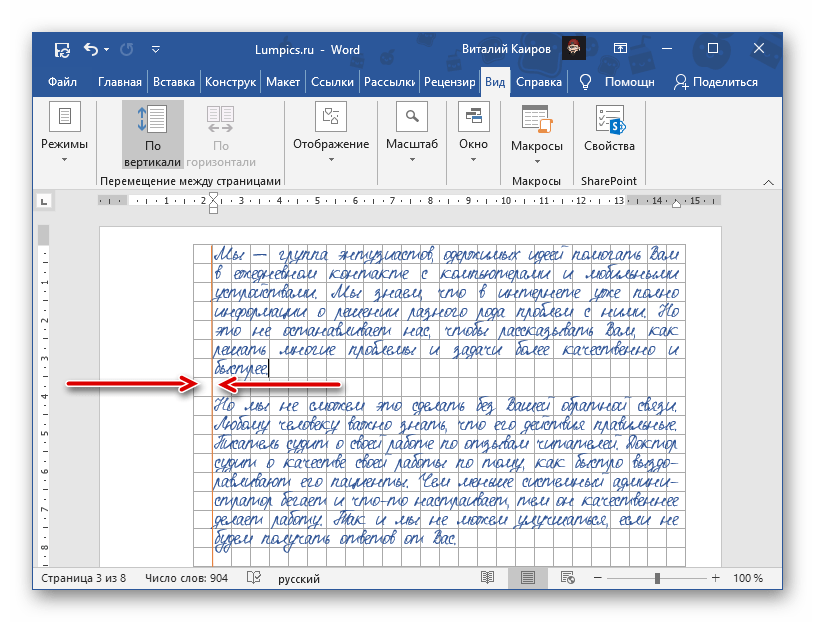Obsah:
Krok 1: Vytvoření stránek sešitů
V Microsoft Word lze vytvořit mřížku, která přesně odpovídá velikosti a vzhledu buněk na stránkách sešitů. Aby však byla zároveň vhodná pro psaní textu a tisk na tiskárně, je nutné použít některé triky. O tom, jak vytvořit vhodnou šablonu pro náš úkol, jsme dříve psali v samostatném článku – seznamte se s ním, proveďte doporučené rady a teprve poté přejděte k dalšímu kroku.
Podrobnosti: Jak vytvořit stránku sešitu ve Wordu
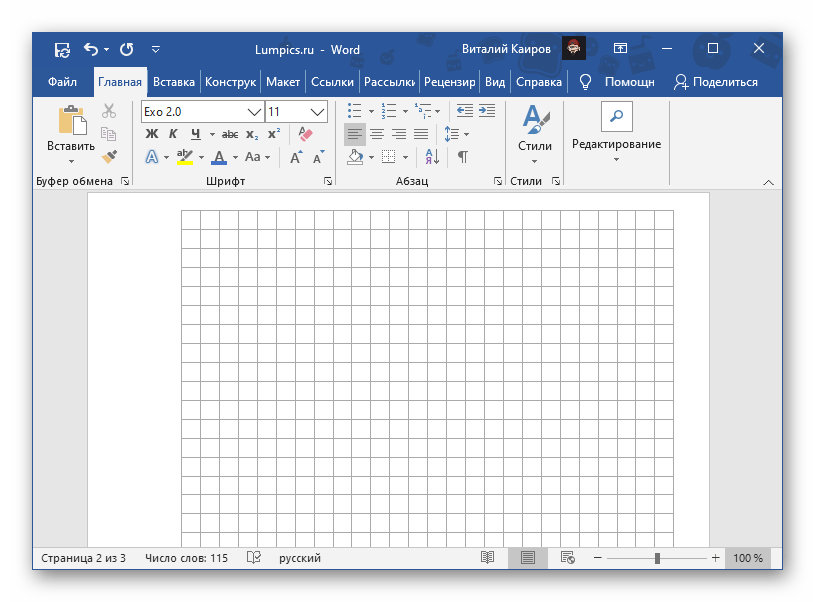
Krok 2: Přidání a úprava ručně psaného textu
Důležité! Všechny další manipulace je nutné provádět výhradně při měřítku stránky 100 %, jinak se buňky a další prvky použité v dokumentu Word nebudou zobrazovat správně.
- Mít přesnou elektronickou kopii stránek sešitů, je nutné přidat na ni text budoucího shrnutí a správně jej upravit. Jako příklad použijeme zápis ze stránky "O nás" webu soringpcrepair.com.
- Vyberte v seznamu přednastavených písem ve Wordu jedno z těch, které se podle vašeho názoru maximálně podobá ručně psanému (všimněte si, že ne všechna z nich podporují ruštinu).
![Výběr jednoho z rukopisných písem v dokumentu Microsoft Word]()
Přečtěte si také: Jak změnit písmo ve Wordu
Nicméně mnohem lepším řešením v tomto případě bude instalace externího písma, které se co nejvíce blíží přirozenému písmu. Z naší strany můžeme doporučit web Font4You, jehož autor se zabývá vytvářením právě takových písem. O nich jsme psali v samostatném článku.
Podrobnosti: Jak vytvořit ručně psané písmo ve Wordu
Důležité!Jako názorný příklad budeme dále používat písmo Eskai, které je součástí knihovny Font4You. Můžete si vybrat jakékoli jiné, ale mějte na paměti, že všechna další doporučení týkající se velikosti, mezer, odsazení a dalších parametrů se vztahují výhradně na Eskai, v ostatních případech může být nutné je nastavit samostatně.
- Jakmile se definitivně rozhodnete pro výběr a přidáte do dokumentu Word text, jehož vzhled chcete změnit, vyberte ho a aplikujte na něj rukopisné písmo.
- Nastavte velikost 16.
![Změna velikosti vybraného textu v dokumentu Microsoft Word]()
Pokud si přejete, můžete také změnit barvu z běžné černé na modrou, která se blíží barvě běžného kuličkového pera.
![Použití modré barvy na text v dokumentu Microsoft Word]()
- Bez zrušení výběru textu klikněte na něj pravým tlačítkem myši a vyberte položku "Odstavec". Mezera "Po" nastavte na 14,2 b, meziřádkový vyberte "Přesně" a zadejte do pole "hodnota" 14,2 b. Klikněte na "OK" pro potvrzení.
![Změna parametrů intervalů v dokumentu Microsoft Word]()
Důležité! Pokud chcete, aby text v budoucím zápisu byl psán ne v každém řádku, ale po jednom, pro meziřádkový interval je nutné nastavit hodnotu 28,35 b.
- Aby byl celý "rukopisný" text zarovnán do jedné linie, znovu ho vyberte, klikněte na tlačítko "Mezera" a vyberte položku "Odstranit mezeru po odstavci".
![Odstranit mezeru po odstavci v dokumentu Microsoft Word]()
Důležité! Na určitých místech budoucího zápisu bude pravděpodobně nutné přidat odsazení – mezery mezi odstavci. Při zadaných parametrech je jedno odsazení výšky rovno jedné buňce, ale v některých případech může být nutné je nastavit samostatně. S tímto vám pomohou následující pokyny na našich stránkách.
Více informací:
Jak změnit meziřádkový interval ve Wordu
Jak odstranit mezeru mezi odstavci v dokumentu Word - Zarovnejte text na šířku stránky.
![Zarovnání textu na šířku stránky v dokumentu Microsoft Word]()
Přečtěte si také: Jak zarovnat text na šířku stránky ve Wordu
V této fázi je také možné přidat okraje. K tomu zapněte zobrazení pravítka v dokumentu, pokud to dosud nebylo provedeno, vyberte celý text a posuňte ho vlevo od pravé hranice o několik buněk.
![Přidání okrajů stránek v dokumentu Microsoft Word]()
Přečtěte si také: Zapnutí a použití pravítka ve Wordu
Vertikální čáru, která označuje námi vymezené okraje, bude nutné na každé stránce dokumentu kreslit ručně – nejjednodušší je to udělat pomocí vložení tvaru – čáry.
![Přidání čáry jako pole do sešitu v dokumentu Microsoft Word]()
Přečtěte si také: Jak nakreslit čáru ve Wordu
Umístěte ji na vhodnou vzdálenost mezi textem a pravým okrajem, změňte barvu na červenou a poté to proveďte na každé následující stránce dokumentu.
- Volitelně lze do textu také přidat automatické dělení slov.
![Přidání automatických zalomení pro text v dokumentu Microsoft Word]()
Přečtěte si také: Jak provést dělení slov ve Wordu
- Jelikož námi vytvářený návrh bude následně sestaven do sešitu, je nutné upravit velikosti okrajů pro každou druhou (sudou) stránku, odrážející je. K tomu:
- Vyberte text na druhé stránce dokumentu a přejděte na kartu "Rozložení".
![Přechod na kartu Rozložení v dokumentu Microsoft Word]()
Otevřete nabídku skupiny nástrojů "Možnosti stránky" a vyměňte hodnoty levého a pravého okraje. Klikněte na tlačítko "OK" pro potvrzení.
- Proveďte tyto stejné kroky s každou následující sudou stránkou v dokumentu
- Poslední, co je třeba udělat – obnovit umístění textu na stránkách vzhledem k okrajům sešitu. K tomu:
- Buď okamžitě vyberte všechny sudé stránky dokumentu, nebo pokud vyberete pouze jednu, pak bude nutné všechny potřebné kroky zopakovat pro každou z nich.
![Vybrání textu pro jeho přesunutí v dokumentu Microsoft Word]()
Čtěte také: Jak zvýraznit jednu stránku v dokumentu Word
- Pomocí pravítka posuňte text doprava — na stejnou vzdálenost od levého okraje a k pravému, tedy udělejte tak, aby vypadal jako zrcadlový odraz toho, co vidíte na lichých stránkách.
- Pokud jste přidali okrajovou čáru, přesuňte ji z pravé strany na levou.
- Po provedení všech těchto kroků prolistujte dokument a ujistěte se, že sudé a liché stránky vypadají stejně jako odpovídající strany sešitu.
![Posunutí textu v poznámkách pomocí pravítka v dokumentu Microsoft Word]()
![Přesunutí pole na sudých stránkách v dokumentu Microsoft Word]()
- Buď okamžitě vyberte všechny sudé stránky dokumentu, nebo pokud vyberete pouze jednu, pak bude nutné všechny potřebné kroky zopakovat pro každou z nich.
- Uložte získanou šablonu zápisu a přejděte k dalšímu kroku.
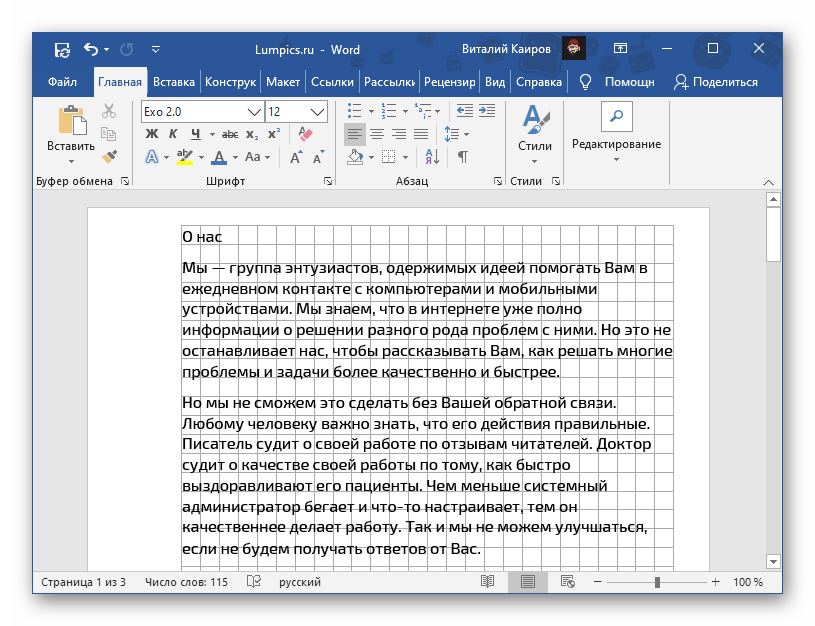
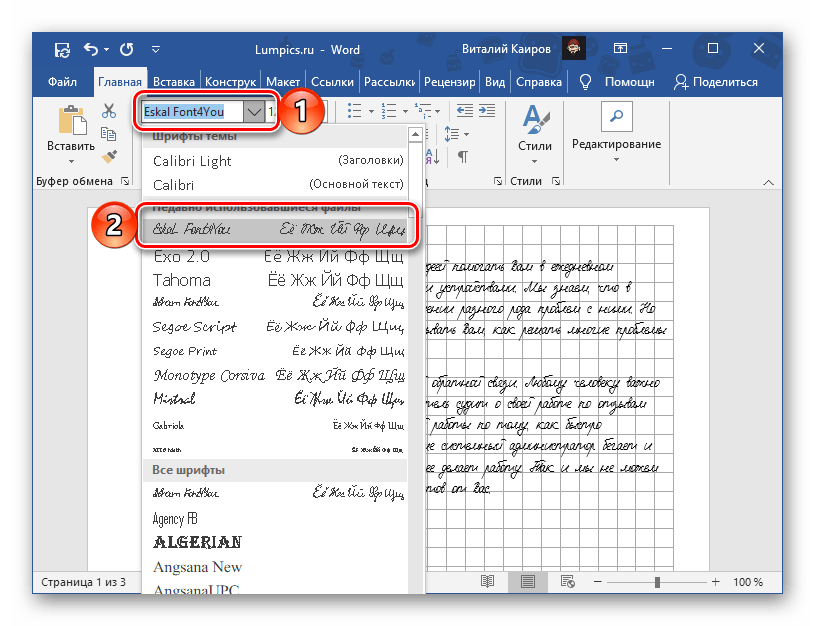
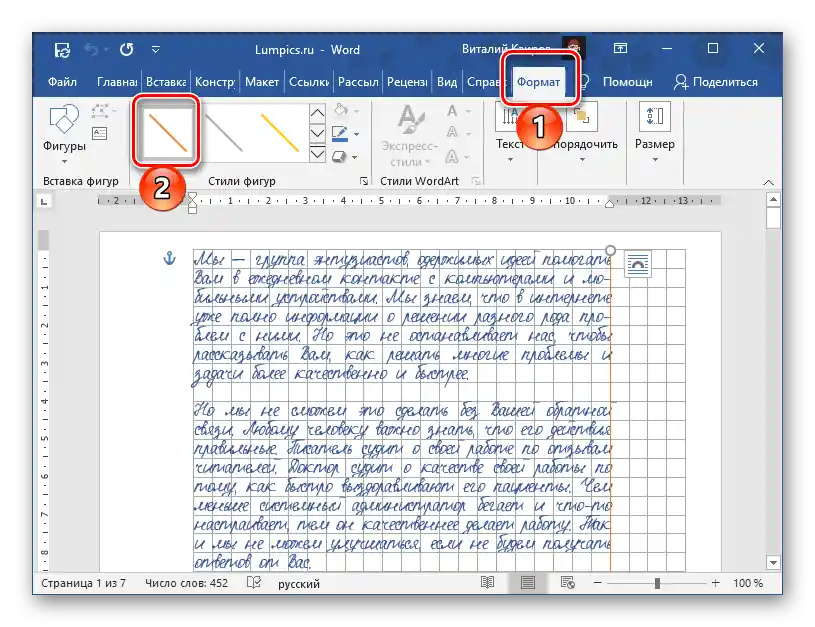
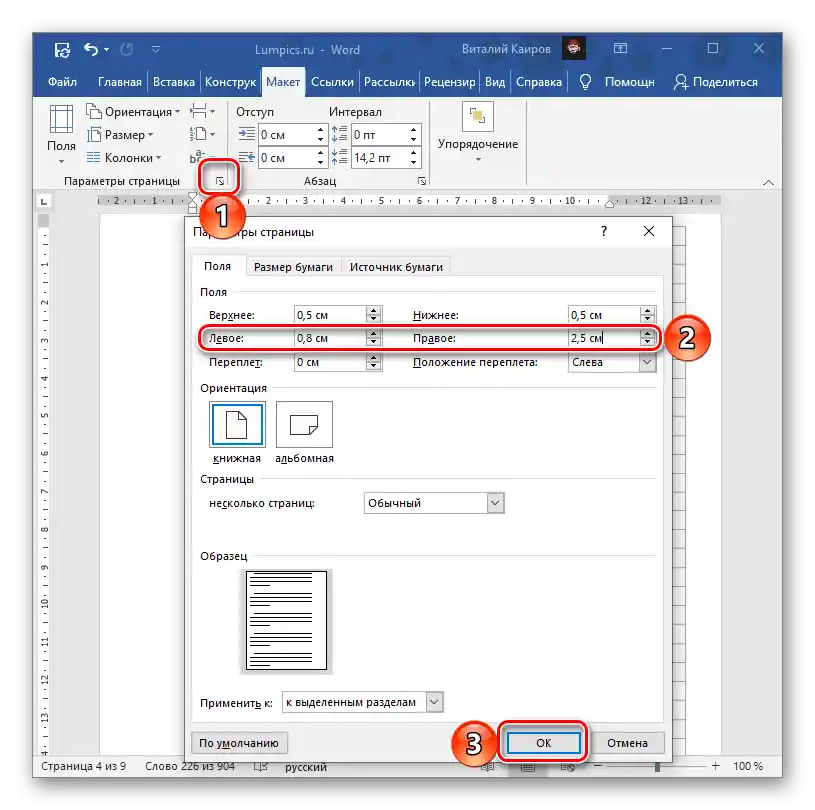
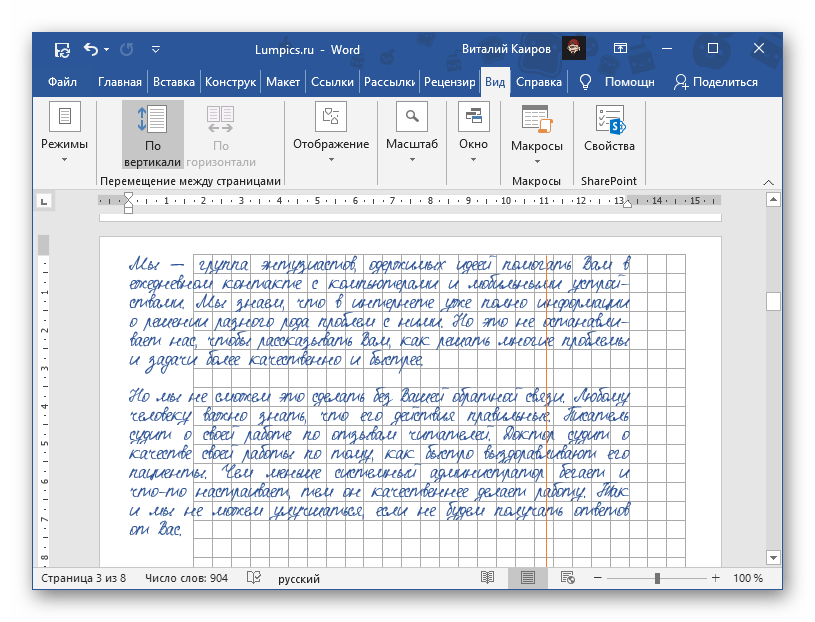
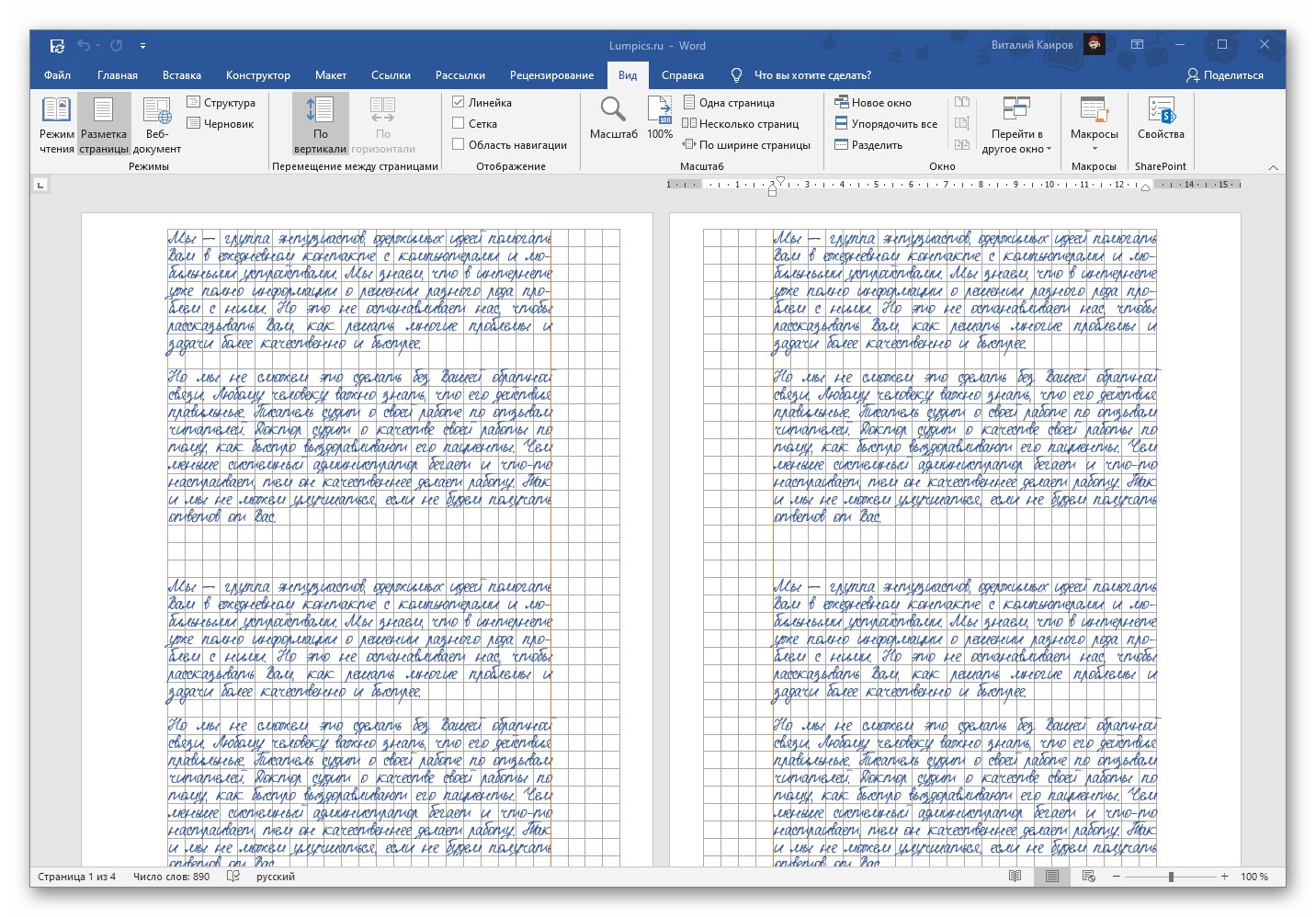
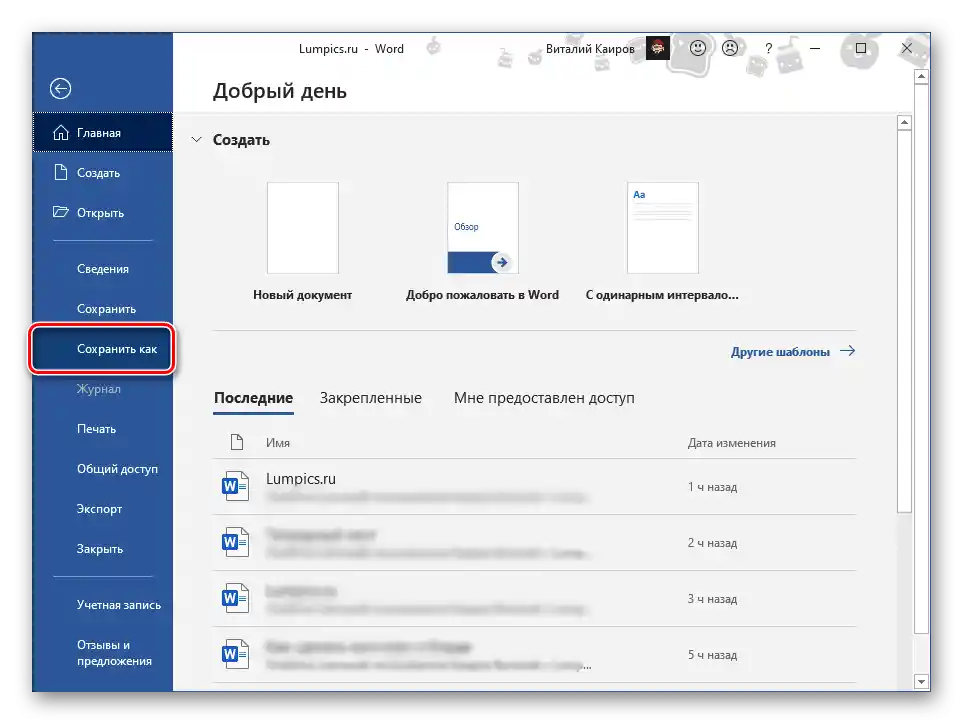
Krok 3: Tisk dokumentu
Poslední, co zbývá udělat s elektronickou verzí dokumentu – vytisknout ji na tiskárně. Ale nejprve je nutné aktivovat zobrazení pozadí stránky, které se ve výchozím nastavení netiskne.
Otevřete "Možnosti" textového editoru, přejděte na kartu "Zobrazení" a zaškrtněte položku "Tisknout pozadí a obrázky", poté klikněte na "OK".
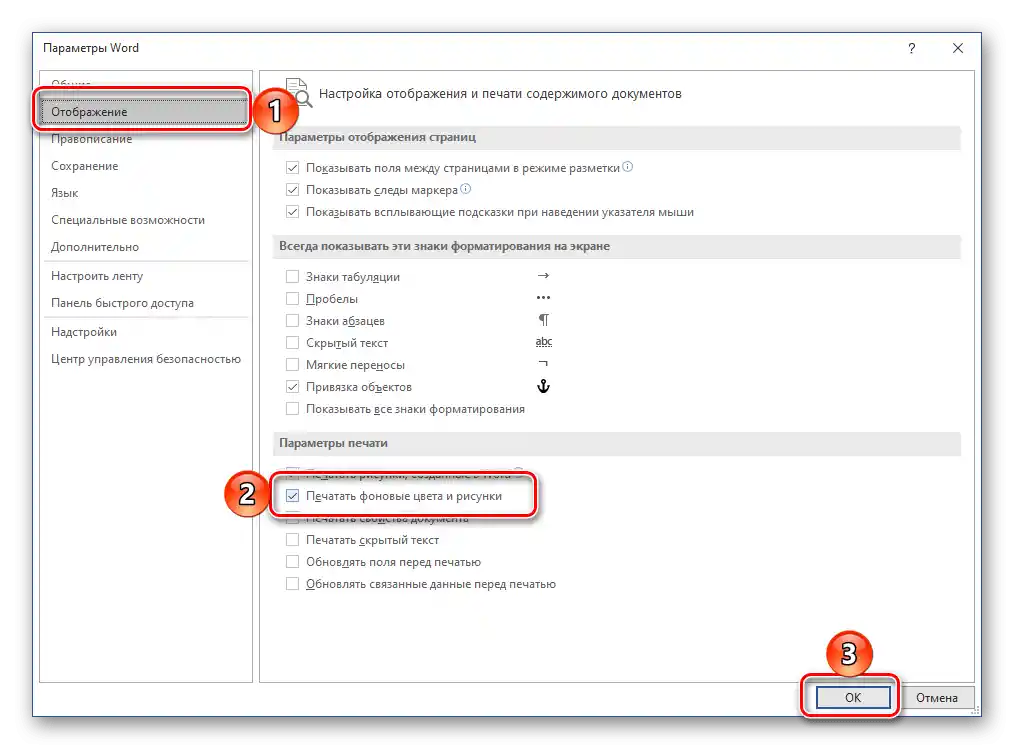
Dále přejděte do sekce "Tisk", místo jednostranného tisku vyberte "Ruční tisk na obou stranách" a spusťte proces.
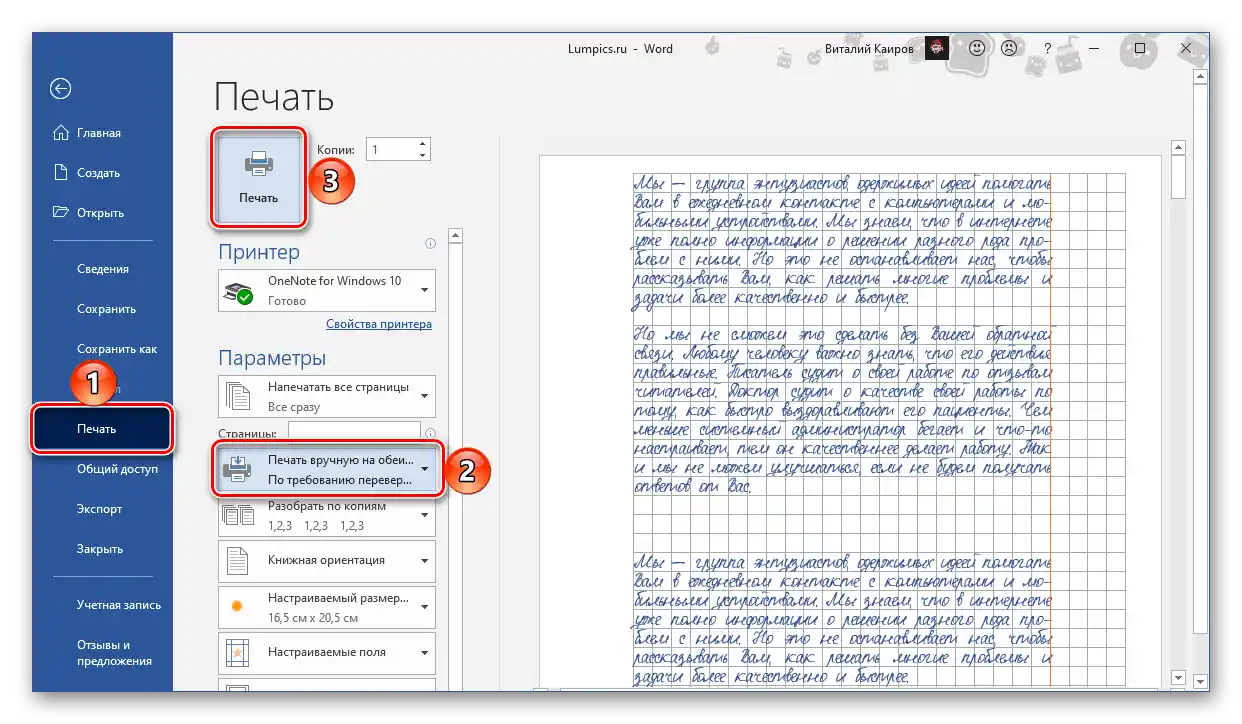
Důležité! Nezapomeňte brát v úvahu, jak jsou umístěny "kreslené" okraje na stránkách.
Více informací: Tisk dokumentů ve Wordu
Krok 4: Vytvoření papírového zápisu
Sestavte vytištěné listy, slepte je tenkým proužkem lepicí pásky a udělejte jehlou otvory na místech, kde mají být sponky. Je lepší je umístit podle rozložení na předem připraveném obalu, "půjčeném" z pravého sešitu. Do něj by měl být vložen výsledný zápis, přičemž sponky vložte do vyrobených otvorů a ohněte je. Ideálně by mělo vzniknout něco podobného obrázku níže.